- Después de crear una conexión VPN utilizando el protocolo L2TP, es posible que reciba el código de error 809 al intentar conectarse al host remoto debido a problemas de NAT.
- Windows 10 puede conectarse a L2TP VPN usando un truco de registro. Hay dos formas de hacerlo: a través del Editor del registro o el Símbolo del sistema. Enumeramos las instrucciones para ambos.
- Únete a nuestro Área de Windows 10 para descubrir las mejores formas de utilizar el sistema operativo de Microsoft.
- Marcar nuestro Centro de resolución de problemas de VPN para corregir más errores de VPN.
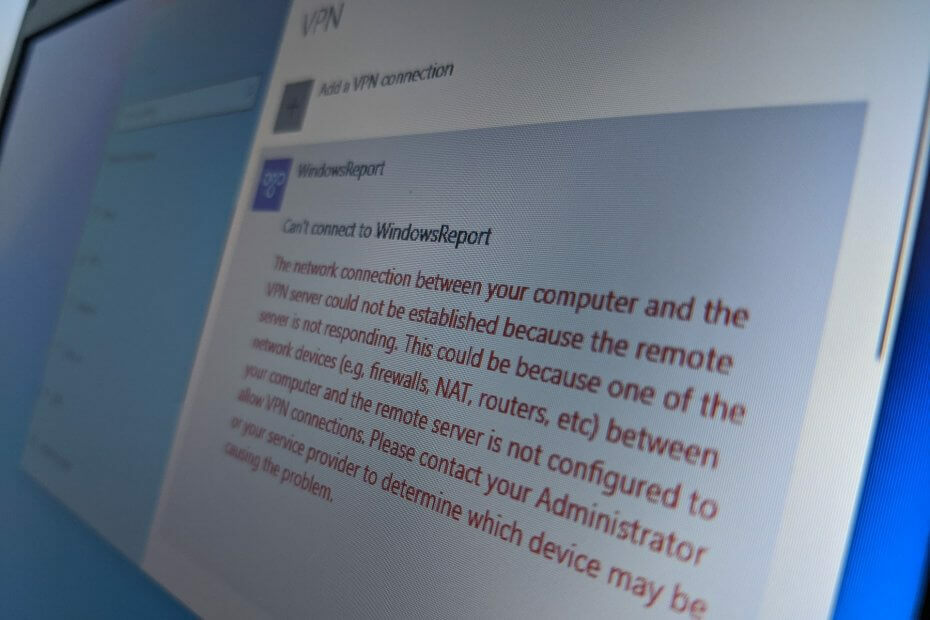
Si está intentando conectarse a un VPN en Windows 10 usando el protocolo L2TP pero recibe un error, puede solucionarlo con un sencillo truco de registro. Todo lo que necesita hacer es abrir el Editor del Registro (regedit) y hacer algunos retoques.
Si recibiste Código de error de Windows 809, dice que No se pudo establecer la conexión de red entre su computadora y el servidor VPN porque el servidor remoto no responde.
Esto sucede porque el servidor VPN, el cliente o ambos están detrás de una NAT (traducción de direcciones de red), como un enrutador doméstico. Pero puede manejar fácilmente el problema del cruce de NAT con una sencilla solución de registro.
Las 5 mejores VPN que recomendamos
 |
59% de descuento disponible para planes de dos años |  Consultar oferta! Consultar oferta! |
 |
79% de descuento + 2 meses gratis |
 Consultar oferta! Consultar oferta! |
 |
85% de descuento! Sólo 1,99 $ por mes durante el plan de 15 meses |
 Consultar oferta! Consultar oferta! |
 |
83% de descuento (2,21 $ / mes) + 3 meses gratis |
 Consultar oferta! Consultar oferta! |
 |
76% (2.83$) en plan de 2 años |
 Consultar oferta! Consultar oferta! |
Crea una copia de seguridad del registro
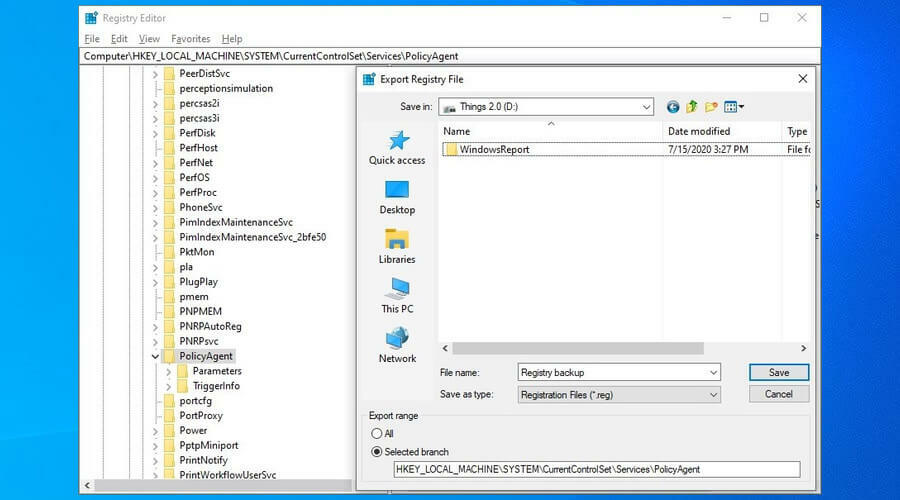
- prensa Ctrl + R, tipo regedit, prensa Ingresar.
- Si lo solicita UAC (Control de cuentas de usuario), haga clic en sí.
- Haga clic dentro de la barra de direcciones y pegue lo siguiente:
ComputerHKEY_LOCAL_MACHINESYSTEMCurrentControlSetServicesPolicyAgent - Abre el Menú Archivo y haga clic en Exportar.
- Guarde el archivo de registro en un lugar seguro.
Antes de realizar cualquier tipo de modificación en el registro del sistema, se recomienda encarecidamente crear una copia de seguridad del registro en Windows 10 para que pueda restaurar sin esfuerzo la configuración original más adelante si se produce algún error.
Definitivamente es una solución más rápida que tener que usar Restaurar sistema o peor aún, reinstalar Windows 10. Después, si es necesario deshacer cambios de registro, simplemente haga doble clic en el archivo de copia de seguridad reg.
¿Cómo soluciono problemas de conexión VPN L2TP en Windows 10?
Usando la GUI del Editor del Registro

- Lanzamiento Editor de registro con derechos de administrador.
- Ir:
HKEY_LOCAL_MACHINESYSTEMCurrentControlSetServicesPolicyAgent - Abre el Menú de edición > Nuevo submenú y haga clic en Valor DWORD (32 bits).
- Pegar AssumeUDPEncapsulationContextOnSendRule como el nombre del valor.
- Botón derecho del ratón AssumeUDPEncapsulationContextOnSendRule y elige Modificar.
- A Datos de valor, tipo 2.
- Colocar Base a Hexadecimal.
- Hacer clic OK.
- Ir:
HKEY_LOCAL_MACHINESYSTEMCurrentControlSetServicesRasMan - Abre el Menú de edición > Nuevo submenú y haga clic en Valor DWORD (32 bits).
- Pegar ProhibitIpSec como el nombre del valor.
- Botón derecho del ratón ProhibitIpSec y elige Modificar.
- A Datos de valor, tipo 0.
- Colocar Base a Hexadecimal.
- Hacer clic OK.
- Reinicie su PC.
Si usted no puede acceder al registro, consulte nuestras soluciones rápidas. O puede hacer que Windows 10 se conecte a L2tT VPN usando CMD en lugar de reg.
Usando CMD
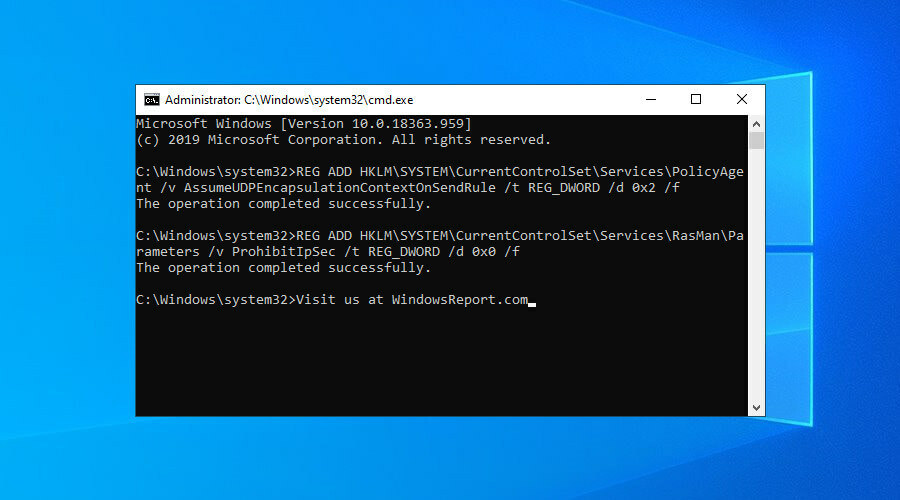
- Lanzamiento Símbolo del sistema como administrador.
- Pega lo siguiente:
REG ADD HKLMSYSTEMCurrentControlSetServicesPolicyAgent / v AssumeUDPEncapsulationContextOnSendRule / t REG_DWORD / d 0x2 / f - Una vez que la operación se complete con éxito, también pegue:
REG ADD HKLMSYSTEMCurrentControlSetServicesRasManParameters / v ProhibitIpSec / t REG_DWORD / d 0x0 / f - Reinicie su PC.
Domina el símbolo del sistema para sacar el máximo partido a Windows 10 uniéndote a nuestro CMD Hub.
En conclusión, si Windows 10 no puede completar su conexión VPN L2TP debido a problemas de NAT, use el truco de registro anterior para solucionar rápidamente su problema.
La primera solución es adecuada para usuarios ocasionales que prefieren utilizar la interfaz gráfica. Sin embargo, la segunda solución es más rápida para los usuarios avanzados que están acostumbrados a la interfaz de línea de comandos.
El punto es que ambos métodos ofrecen los mismos resultados, y debería poder conectarse a la VPN tan pronto como reinicie su PC. Por ejemplo, puedes usa una VPN para ver ITV Hub.
Preguntas frecuentes
L2TP no maneja la seguridad de VPN, solo proporciona la tunelización. Como tal, debe combinarse con otra VPN que lo haga, como IPsec. Aún así, muchos expertos en seguridad piensan que L2TP es obsoleto y recomiendan actualizar a un protocolo VPN moderno y más seguro, como OpenVPN.
Para empezar, puedes configurar una VPN en casa y configure su enrutador para aceptar conexiones entrantes a través de L2TP. Entonces, puede rápidamente configurar un cliente L2TP / IPsec y conéctese al servidor VPN.
Si tu VPN no se está conectando, puede intentar establecer la configuración correcta de fecha y hora, elegir un protocolo VPN diferente, limpiar su DNS y otras posibles soluciones.


